-
Futurama

VERSION PERSONAL
Mujer : Tyna Reagen

Tutorial traducido con la autorización de
SATURNELLA DESIGN

AVISOS DE SATURNELLA
Este tutorial es de mi propiedad
Está prohibido copiarlo o presentarlo por la Web
sin mi autorización escrita
Se prohíbe quitar la firma o marca de agua del material
Respetemos el trabajo de los talentosos tuberos :
sin ellos no podríamos crear tutoriales
Si una imagen o un elemento del material les pertenece
y no desean que aparezca,
contáctenme en cuanto antes y lo quitaré
o pondré un link hacia su Blog o Página
No duden en cambiar el modo de mezcla de las capas
y su opacidad según los colores de sus tubes
Los filtros que utilizo en mis tutoriales
los podrán encontrar en mi página de filtros

Tutorial creado con PSP 2018
pero puede realizarse con otras versiones

ATENCIÓN
Si desean recuperar los antiguos efectos “Imagen/ Espejo”
e “Imagen/Voltear” de las versiones anteriores al PSP14,
les invito se pasen por aquí para instalar los efectos
en las versiones X5 y siguientes
Encontrarán también el gradiente adecuado
“Premier Plan-Arrière Plan” (“Primer Plano-Fondo”)

MATERIAL
Pinchar en el banner de Saturnella
para llegar a la página del tutorial original
y descargar de allí el material

FILTROS
Funhouse / Faceter
Simple / Blintz + Top Left Mirror + 4 Way Average
MuRa’s Meister / Copies
AP 01 [Innovations] Lines – SilverLining
Toadies / What Are You
Adjuste / Variations
AAA Frame / Foto Frame
Graphic Plus / Quick Tile I

PREPARACIÓN
Duplicar los tubes y cerrar los originales
Abrir las máscaras y minimizarlas

PALETA DE COLORES (incluida en el material)

Color de Primer Plano # 2262d3 (oscuro)
Color de Fondo # 00dbff (claro)
Color 3 # blanco
Preparar un gradiente Reflejos


1 – Abrir la capa alfa incluida en el material
Ventana / Duplicar
Guardar la capa original : trabajaremos en el duplicado
Cambiar el nombre de la capa en “Trama 1”
2 – Llenar la capa con el gradiente
3 – Filtro Funhouse / Faceter
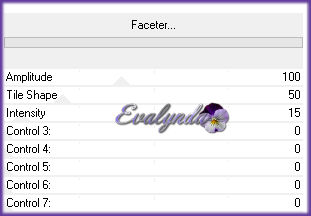
Efectos de los bordes / Realzar
4 – Filtro Simple / Blintz DOS VECES
5 – Filtro Simple / Top Left Mirror
6 – Efectos de la imagen / Mosaico integrado
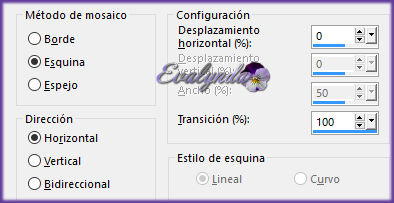
7 – Capas / Duplicar
Modo de mezcla = Multiplicar u otro
Opacidad de la capa a 50%
Capas / Fusionar visibles
8 – Capas / Nueva capa de trama
Llenar la capa de blanco
Capas / Nueva capa de máscara a partir de una imagen

Efectos de los bordes / Realzar
Capas / Fusionar grupo
Modo de mezcla = Sobreexponer u otro
Opacidad de la capa a 40%
9 – Copiar y pegar el tube del paisaje
Colocar según resultado final
10 – Capas / Nueva capa de trama
Llenar la capa de blanco
Imagen / Nueva capa de máscara a partir de una imagen

Efectos de los bordes / Realzar
Capas / Fusionar grupo
11 – Filtro MuRa’s Meister / Copies

12 – Capas / Nueva capa de trama
Llenar la capa de blanco
Capas / Nueva capa de máscara a partir de una imagen

Ajustar / Nitidez / Enfocar más
Capas / Fusionar grupo
13 – Herramienta selección (letra K del teclado)
con estos ajustes

(Adaptar los ajustes según su tube)
14 – Activar la capa justo debajo
(la segunda empezando por arriba)
Borrar el interior del círculo con la Herramienta Borrador

15 – Activar la capa de arriba
Aplicar una sombra 2 / 2 / 80 / 3 # oscuro
16 – Activar la capa de abajo del todo
Selecciones / Cargar selección de canal alfa n°1
Selecciones / Convertir selección en capa
Capas / Organizar / Traer al frente
Filtro AP 01 [Innovations] / Lines – SilverLining

Selecciones / Anular selección
17 – Aplicar una sombra negra 0 / 0 / 60 / 20
18 – Filtro Toadies / What Are You

Efectos de los bordes / Realzar
Modo de mezcla = Luz débil u otro
19 – Efectos de la imagen / Mosaico integrado

20 – Capas / Duplicar
Imagen / Espejo / Espejo horizontal
Modo de mezcla = Multiplicar u otro
Opacidad de la capa a 50%
21 – Copiar y pegar el tube de texto
Imagen / Cambiar el tamaño de la capa a 80%
Imagen / Imagen en negativo
Colocar a su gusto
Aplicar una sombra negra 0 / 0 / 60 / 20
Capas / Fusionar visibles
Filtro Adjust / Variations
Pinchar 1 vez en “Original”
1 vez en “More Blue”
1 vez en “Darker”
Editar / Copiar
22 – Imagen / Añadir bordes de 1 pixel # oscuro
Imagen / Añadir bordes de 3 pixeles # claro
Imagen / Añadir bordes de 1 pixel # oscuro
23 - Imagen / Añadir bordes de 30 pixeles # blanco
Seleccionar el borde blanco con la Varita Mágica
Llenar la selección con este gradiente Lineal

Efectos artísticos / Esmalte

24 – Filtro AAA Frames / Foto Frame

25 – Selecciones / Invertir
Aplicar una sombra negra 0 / 0 / 80 / 40
Selecciones / Anular selección
26 - Imagen / Añadir bordes de 1 pixel # oscuro
Imagen / Añadir bordes de 3 pixeles # claro
Imagen / Añadir bordes de 1 pixel # oscuro
27 – Selecciones / Seleccionar todo
Imagen / Añadir bordes de 50 pixeles # blanco
Selecciones / Invertir
Editar / Pegar en la selección (el fondo memorizado)
28 – Filtro Simple / 4 Way Average
29 – Filtro Toadies / What Are You

30 Filtro Graphic Plus / Quick Tile I

31 – Selecciones / Invertir
Aplicar la última sombra negra
Repetir la sombra
Selecciones / Anular selección
32 – Copiar y pegar el tube de la mujer
Aplicar una sombra negra 0 / 30 / 40 / 30
33 – Capas / Nueva capa de trama para su firma
Imagen / Añadir bordes de 1 pixel # negro
Imagen / Cambiar el tamaño del diseño completo
a 900 pixeles de ancho
Ajustar / Nitidez / Máscara de desenfoque


Tutorial escrito el 09/03/2018
Traducido el 10/03/2018

Espero se hayan divertido
como SATURNELLA se divirtió creando el tutorial,
como me divertí yo traduciéndolo para Ustedes

Con mucho placer colocaré sus trabajos
en la Galería especial de esta traducción

COLYBRIX






